Cómo Arreglar el Error 0xc00d36e5?
¿Tienes problemas con el código común 0xc00d36e5 cuando intentas disfrutar de tu película favorita? ¡Es realmente molesto! Este problema molesto a menudo aparece cuando se utiliza Windows Media Player y tu video ya no es útil. Este es un problema bastante común, por ejemplo, cuando descargas un video de Internet y tratas de reproducirlo en tu reproductor de Windows.
¡Pero no te preocupes! Aquí hay algunos enfoques que puedes emplear para asegurarte de resolver el problema: A continuación, se presentan algunas de las cosas que puedes hacer para resolver el problema. Este artículo también explica el error 0xc00d36e5 y los pasos a seguir para corregir el problema.
Parte 1. ¿Qué es el Error 0xc00d36e5?
A. Definición del Error 0xc00d36e5
El código 0xc00d36e5 es crítico y destructivo. Aparece, por ejemplo, si intentas reproducir un video en Windows Media Player. Esto tiende a enfadar y molestar a los consumidores cuando no pueden acceder al material que quieren.
B. Escenarios Comunes en los que Ocurre el Error
Los siguientes son algunos de los escenarios comunes de este error:
1. Archivos Multimedia Corrompidos o Falantes
Los archivos dañados son aquellos que no se pueden utilizar de la manera en que se suponía que debían ser utilizados, y los archivos multimedia incompletos son aquellos que no se han descargado completamente o que faltan algunas partes de ellos.
2. Codecs Falantes o Obsoletos
Los codecs son necesarios porque el material multimedia debe ser codificado y decodificado. Si tu sistema carece de los codecs adecuados o si los necesarios deben actualizarse, es posible que obtengas este problema de "no se puede reproducir" con el código 0xc00d36e5.
3. Problemas de Reproducción de Medios
Puede ser un problema del reproductor de medios, por lo que debe examinarse el reproductor. Ciertos defectos o problemas del software, ajustes o conflictos dentro del reproductor de medios pueden causar la necesidad de reparar el error 0xc00d36e5 en archivos MP4.
4. Problemas de Controladores
Esto se debe a que los controladores audiovisuales pueden ser incompatibles, obsoletos o dañados, y estos afectan la eficiencia de la reproducción de medios.
5. Corrupción de Archivos del Sistema
El error 0xc00d36e5 generalmente se produce debido a daños en los archivos del sistema. Este error puede surgir a partir de archivos del sistema corruptos relacionados con la reproducción de multimedia.
C. Importancia de Solucionar el Problema 0xc00d36e5 para la Reproducción de Vídeos
El problema 0xc00d36e5 debe solucionarse para garantizar una reproducción de vídeo continua. Ignorar el problema podría resultar en contenido perdido y una experiencia de visualización desagradable. Al encontrar y solucionar la causa raíz del problema, puedes volver a poner en funcionamiento tu reproductor de medios, acceder fácilmente a tus películas y verlas con facilidad.
Parte 2. Causas del Error 0xc00d36e5
A continuación, se presentan algunas de las principales causas del error 0xc00d36e5.
A. Incompatibilidad con Formatos de Vídeo (Reparación de MP4 con 0xc00d36e5)
Las incompatibilidades de formato de vídeo a menudo causan el problema 0xc00d36e5. Por ejemplo, si intentas reproducir un archivo MP4 y el reproductor de medios no admite ese formato o codec, es posible que aparezca este error.
B. Archivos de Vídeo Corruptos que Llevan al Mensaje "No se Puede Reproducir" con 0xc00d36e5
Otra causa común de este problema son los vídeos corruptos. Problemas con los dispositivos de almacenamiento, transferencias de archivos defectuosas o descargas incompletas pueden conducir a archivos corruptos. Un archivo de vídeo corrupto es posible que no se reproduzca en absoluto, mostrando el código de error 0xc00d36e5.
C. Codecs y Software Obsoletos que Contribuyen a la Solución del Error 0xc00d36e5
Las actualizaciones de software y codecs también pueden ser la causa del problema 0xc00d36e5. Los codecs son necesarios para decodificar y reproducir archivos de vídeo; si están desactualizados o faltan, es posible que surjan problemas de reproducción. Del mismo modo, surgen problemas de compatibilidad al utilizar una versión desactualizada de tu sistema operativo o reproductor de medios.
Parte 3. Soluciones Efectivas para Corregir el Error 0xc00d36e5
A continuación, se presentan algunas soluciones para corregir el error 0xc00d36e5.
A. Guía Paso a Paso para Corregir el Error 0xc00d36e5 Utilizando Herramientas Integradas
La razón por la que el elemento 0xc00d36e5 no se puede reproducir en Windows podría ser ajustes avanzados o aplicaciones de terceros. Puedes corregir rápidamente este error 0xc00d36e5 utilizando las opciones de herramientas integradas, incluyendo reiniciar tu sistema en modo seguro. Aquí está cómo hacerlo:
1. Reinicia tu equipo.
2. Mantén presionada la tecla F8 para que la reiniciación continúe.
3. Verás las Opciones Avanzadas de Arranque en tu pantalla.
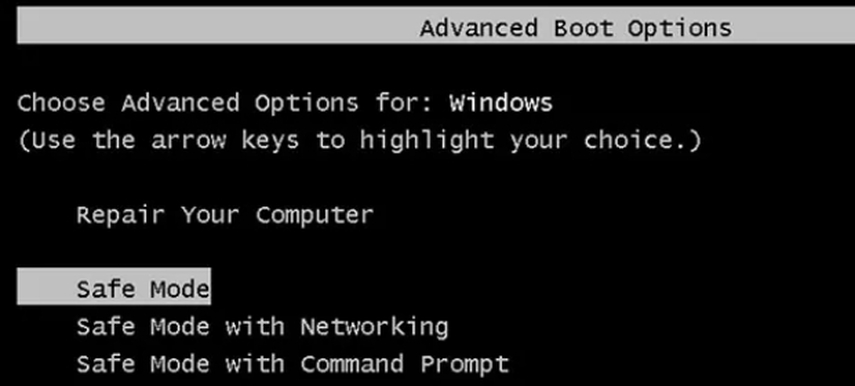
4. Selecciona "Modo seguro" para arrancar tu equipo en modo seguro.
5. Intenta reproducir tus vídeos de nuevo después de poner el sistema en Modo seguro.
B. Utilizar Software de Terceros para la Reparación de Vídeos con el Error 0xc00d36e5
Un conocido software de terceros, VLC es un potente reproductor de medios que también puede reparar problemas de corruptión menores, como archivos de vídeo con el error 0xc00d36e5. Puedes reproducir el video en un reproductor de medios VLC para ver si resuelve el problema. Aquí está cómo hacerlo:
1. Descarga e instala VLC Media Player en tu computadora Windows desde el sitio web oficial.
2. Abre VLC Player y ve a "Preferencias" > "Herramientas" > "Entrada y Codecs".
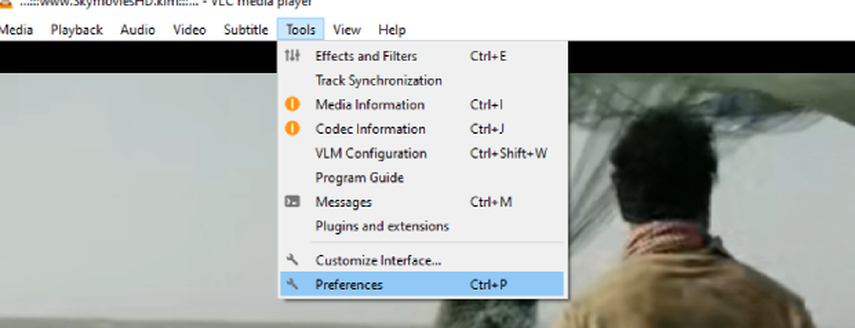
3. Selecciona "Siempre Corregir" debajo de "Archivo AVI dañado o incompleto".
4. Haz clic en "Guardar" para que los cambios surtan efecto.
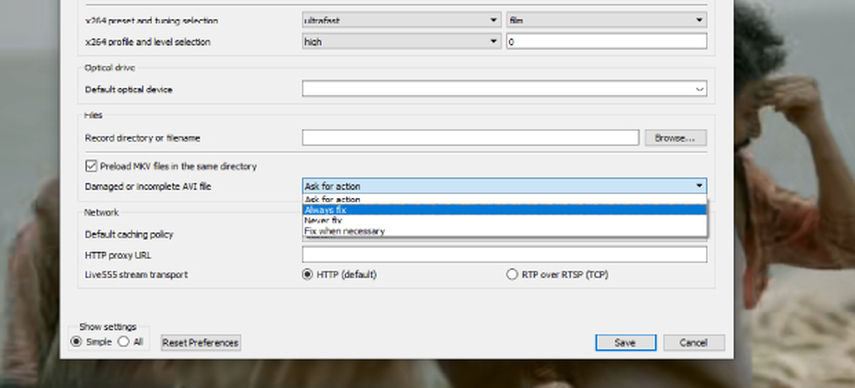
Utiliza VLC Media Player para reproducir el archivo de vídeo y ver si se ha corregido el error (0xc00d36e5). En este momento, VLC Media Player debería reproducir tu vídeo sin problemas.
C. Herramienta Recomendada: HitPaw VikPea para la Reparación Eficiente de Vídeos
Corregir problemas de reproducción de vídeos puede ser esencial para preservar experiencias de visualización fluidas cuando se encuentra el error 0xc00d36e5. Una de las mejores opciones para manejar este problema con éxito es HitPaw VikPea.
Utilizando técnicas de IA de vanguardia, esta poderosa herramienta corrige archivos de vídeo corruptos y mejora sustancialmente su calidad, y va más allá de una simple reparación. Con funcionalidades como la ampliación de vídeos a una calidad de 8K y una interfaz de usuario intuitiva, HitPaw VikPea (anteriormente HitPaw Video Enhancer) ofrece un método integral para la reparación y mejoramiento de vídeos en lo que respecta a la corrección del error 0xc00d36e5.
Características Clave
- Ampliar vídeos a una calidad más alta puede mejorar su nitidez y detalle.
- Reparar fácilmente vídeos dañados o inutilizables.
- Utilizar algoritmos inteligentes para corregir vídeos con precisión.
- El diseño amigable del software facilita la navegación.
- Disfrutar de una vista previa completa de tus vídeos restaurados sin molestos watermarks.
Pasos Detallados para Reparar Vídeos
Paso 1. Descarga e instala HitPaw VikPea desde el sitio web oficial.
Paso 2. Luego, navega a la interfaz principal y busca el módulo Reparar Vídeos. Aquí se puede ver una colección de escenas de vídeo distorsionadas. Selecciona ya sea "Detección e reparación inteligente" o la opción que te permita repararlo más rápidamente.

Paso 3. Haz clic para explorar las carpetas y reparar vídeos corruptos. La función de Reparación de Vídeos también admite el procesamiento por lotes.

Paso 4. Presiona el botón "Iniciar Reparación" después de elegir cada vídeo que necesita corregirse.

Paso 5. Una vez finalizada la operación, localiza los archivos de vídeo en la lista "Reparación completada". Selecciona "Descargar" o "Exportar todo". Después de eso, ve el vídeo modificado.

Aprende Más sobre HitPaw VikPea
Parte 4. Evitar Futuros Sucesos del Error 0xc00d36e5
A. Mejores Prácticas para la Gestión de Archivos de Vídeo
Es crucial que administres correctamente tus archivos de vídeo si quieres reducir la probabilidad de encontrar de nuevo el error 0xc00d36e5. Para evitar posibles corruptiones, solo descarga o transfiera archivos de fuentes confiables. Mantener tus archivos de vídeo en orden hace que sea más fácil evitar sobrescrituras o eliminaciones inadvertidas.
B. Mantener el Software y los Codecs Actualizados para Evitar Problemas con el Error 0xc00d36e5
Actualiza regularmente tus codecs de vídeo, reproductores de medios y aplicaciones relacionadas. Las versiones más antiguas de software necesitan más actualizaciones para admitir formatos de vídeo como MP4 y otros. Actualizar tu programa garantiza una mejor compatibilidad y reduce la probabilidad de problemas.
C. Copias de Seguridad Regulares para Prevenir la Pérdida y Corrupción de Datos
Mantener copias de seguridad regulares es esencial para evitar la pérdida y la corrupción de tus archivos de vídeo. Para proteger tus datos, programa copias de seguridad regulares en opciones de almacenamiento seguras, como servicios en la nube o dispositivos externos. Es crucial comprobar regularmente tus copias de seguridad para asegurarte de que son correctas y no están corruptas.
Conclusión
Espero que ahora sepas exactamente cómo solucionar el problema de "no se puede reproducir" con el código 0xc00d36e5. Para hacerlo, simplemente sigue estos pasos fáciles. HitPaw VikPea es una opción viable para probar si estás buscando una solución a largo plazo para problemas relacionados con vídeos. Con la ayuda de esta potente herramienta, puedes solucionar efectivamente cualquier clip de vídeo y garantizar una reproducción fluida en tu reproductor de medios favorito. Acepta la facilidad de uso y la eficiencia de HitPaw VikPea para disfrutar de una visualización de vídeo sin problemas e ininterrumpida.








 HitPaw Univd
HitPaw Univd HitPaw FotorPea
HitPaw FotorPea HitPaw VoicePea
HitPaw VoicePea
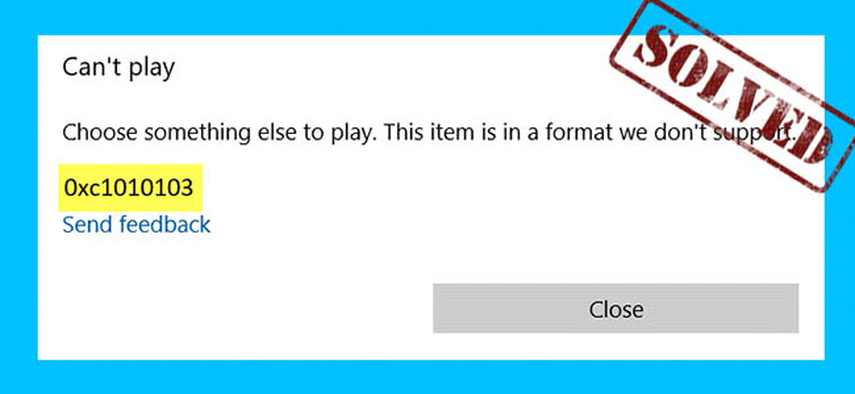
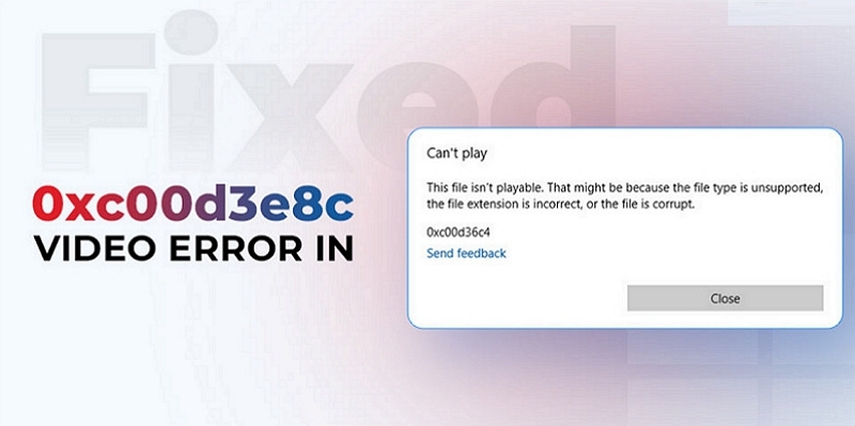

Compartir este artículo:
Valorar este producto:
Juan Mario
Redactor jefe
Trabajo como autónomo desde hace más de cinco años. He publicado contenido sobre edición de video, edición de fotos, conversión de video y películas en varios sitios web.
Más ArtículosDejar un comentario
Introduce tu opinión sobre los artículos de HitPaw